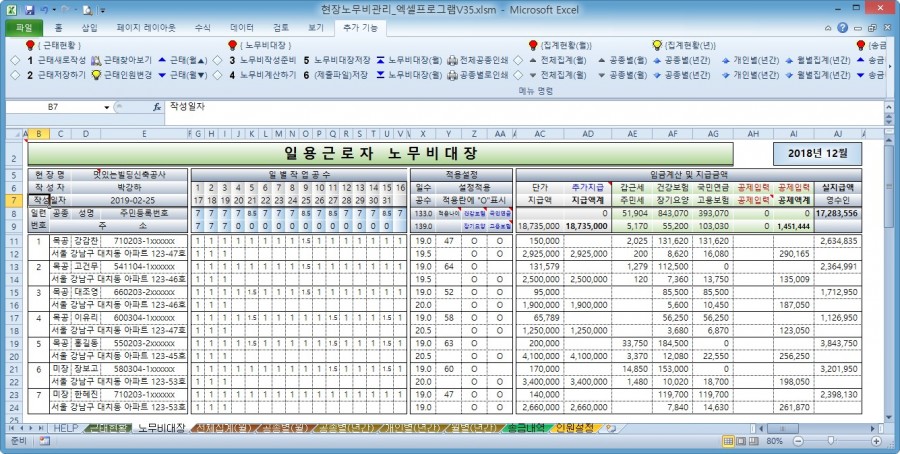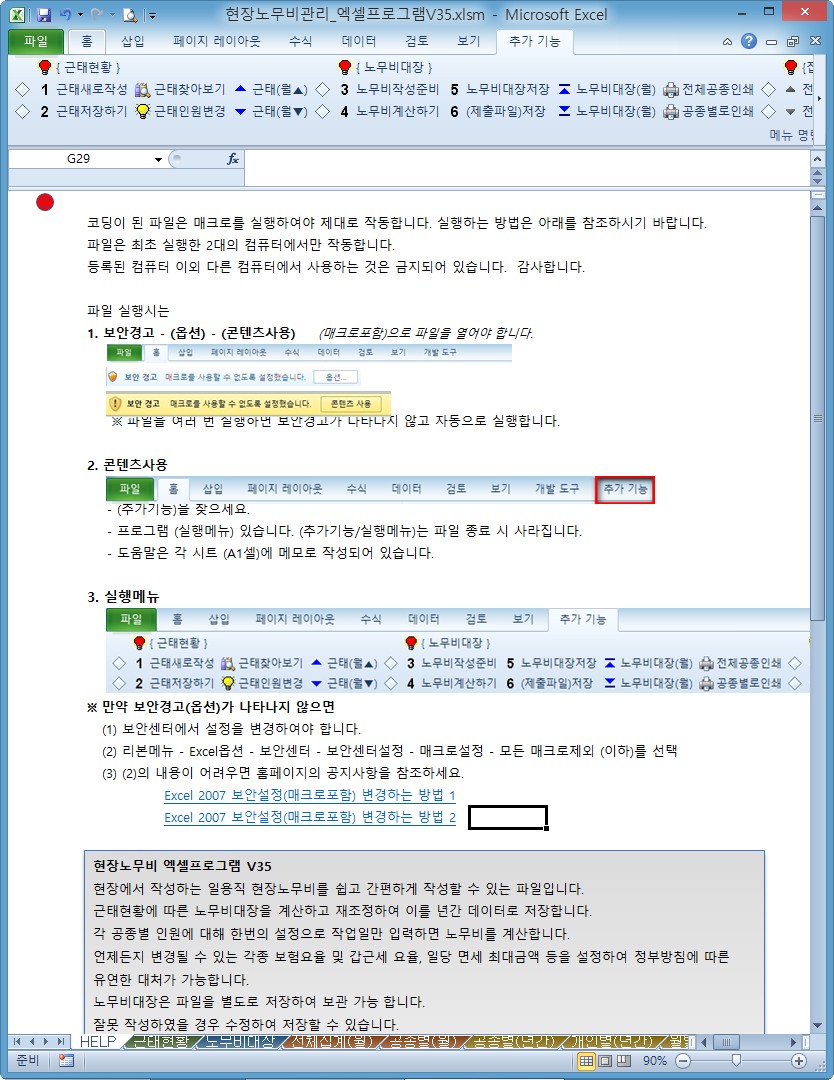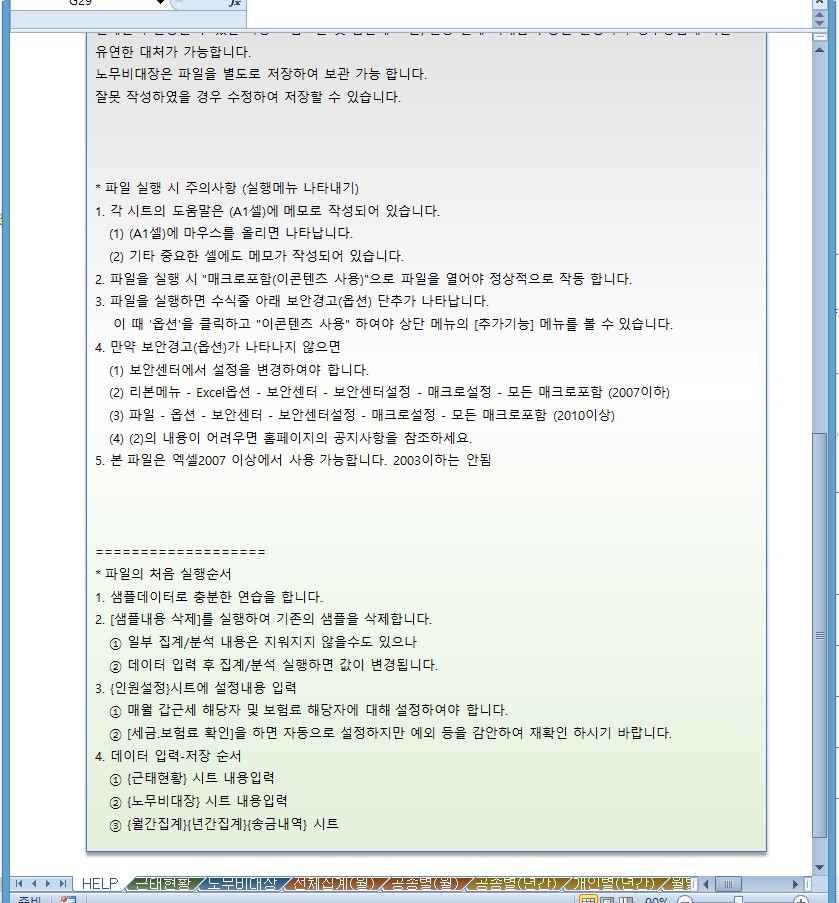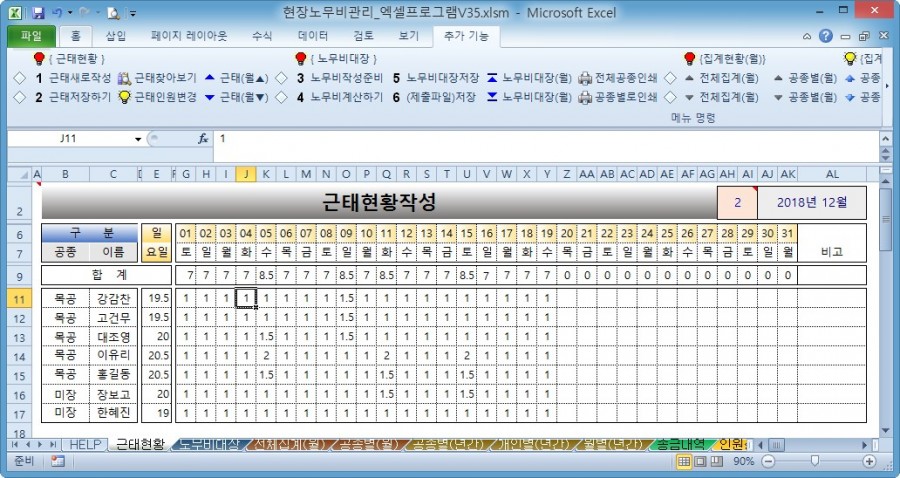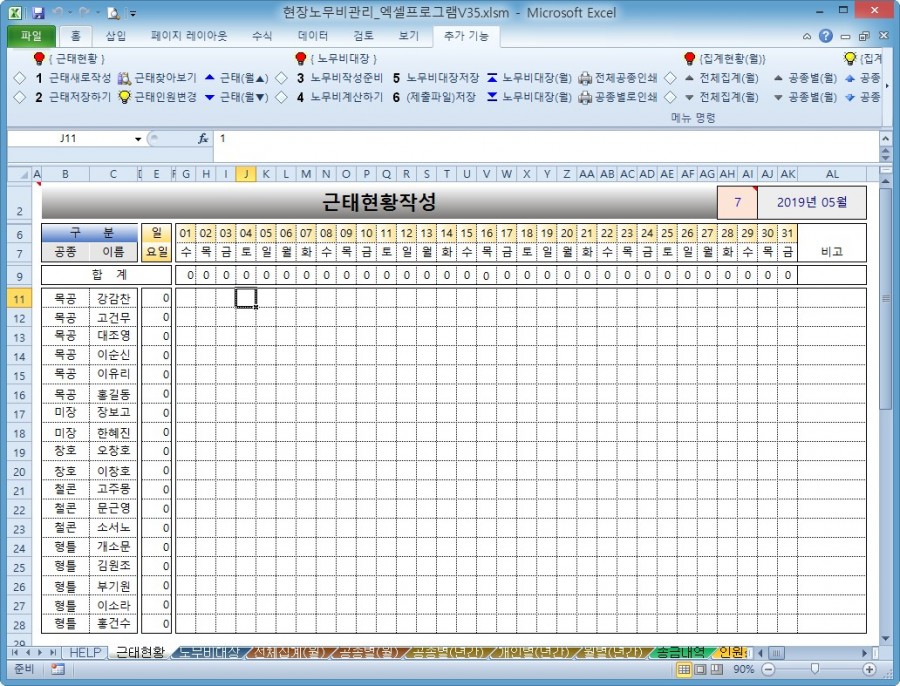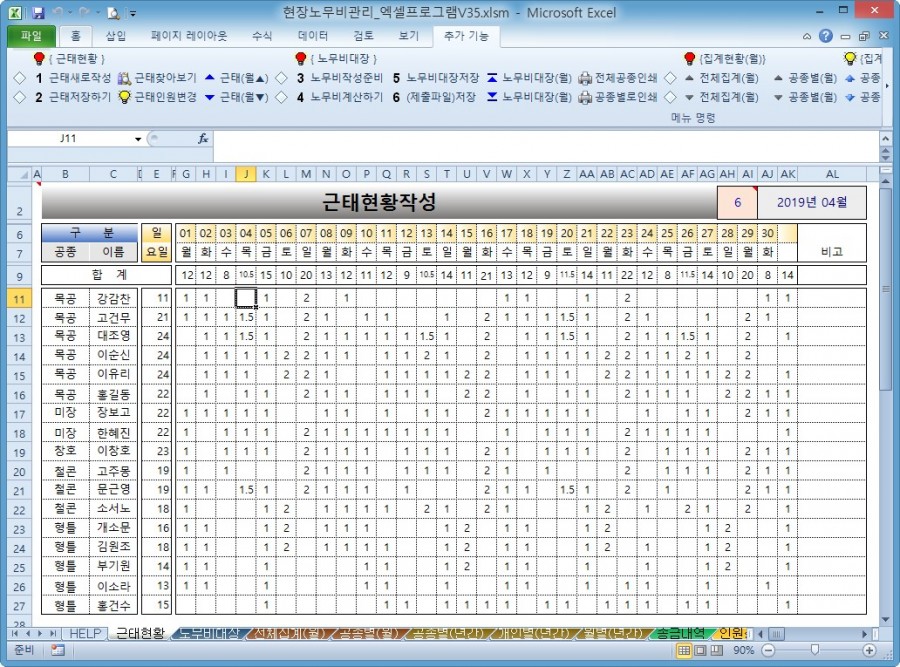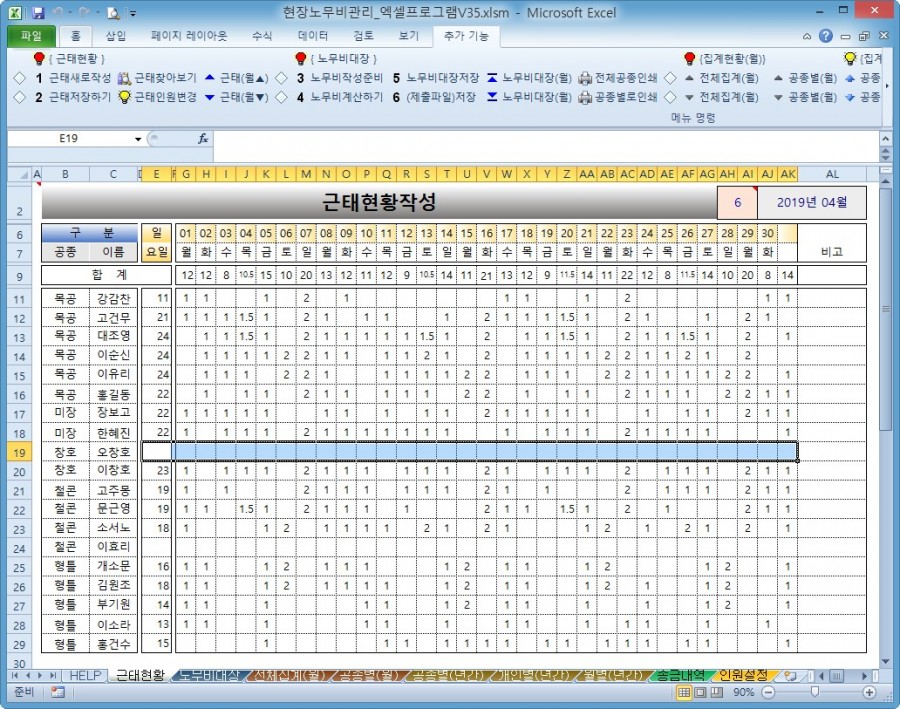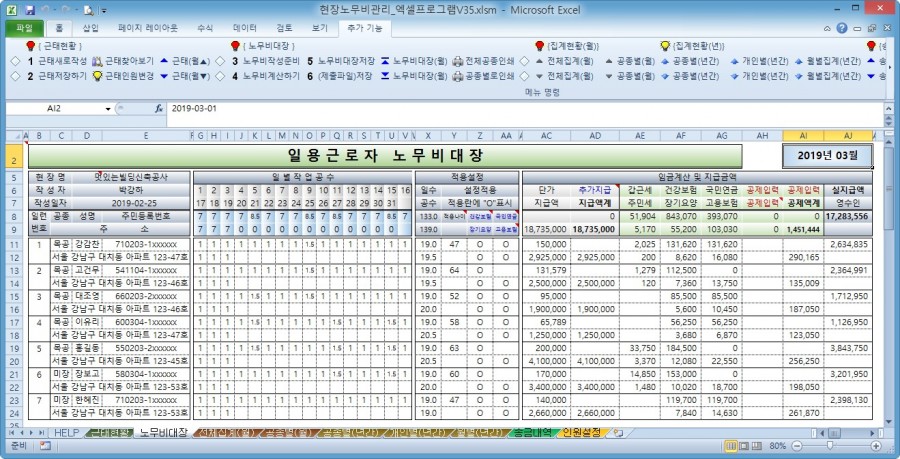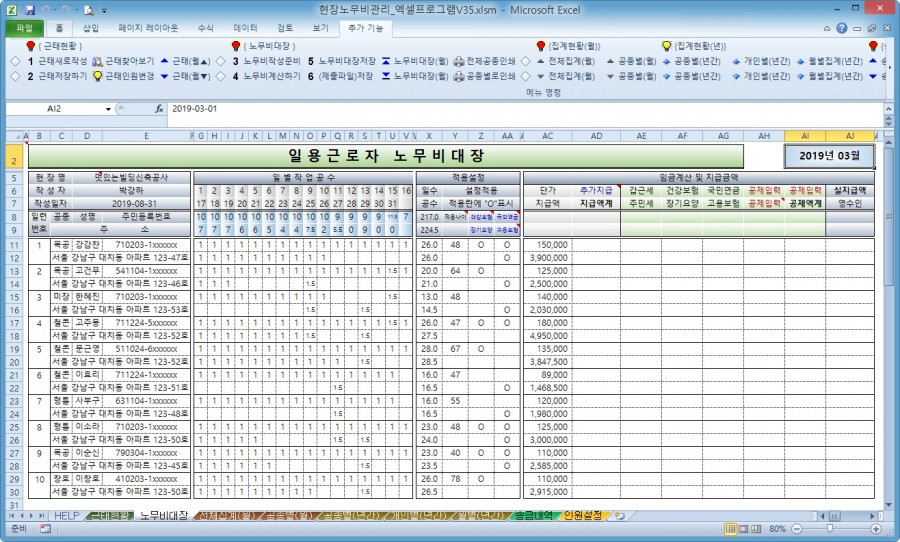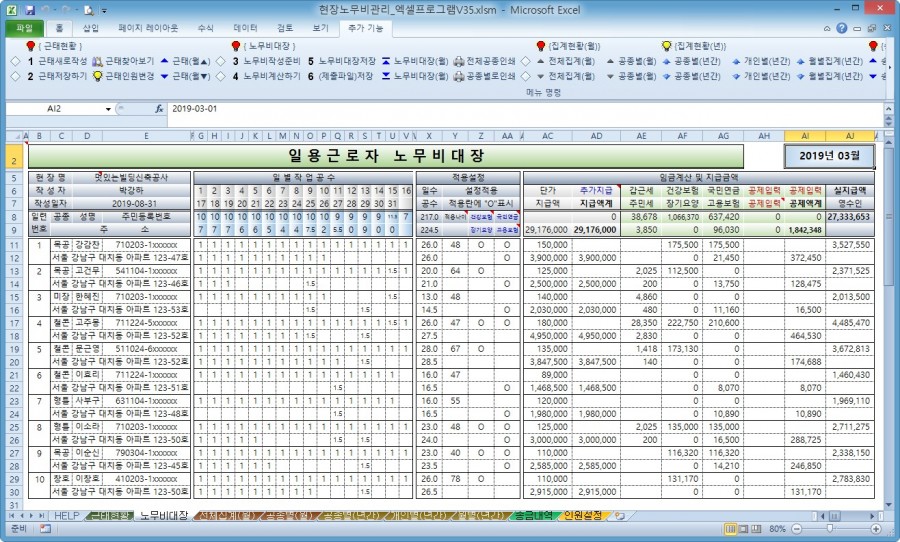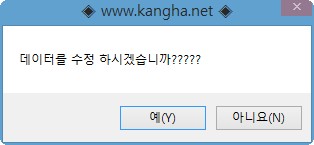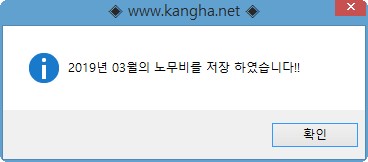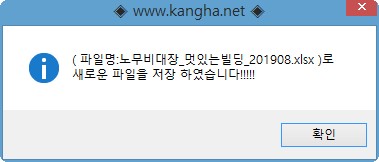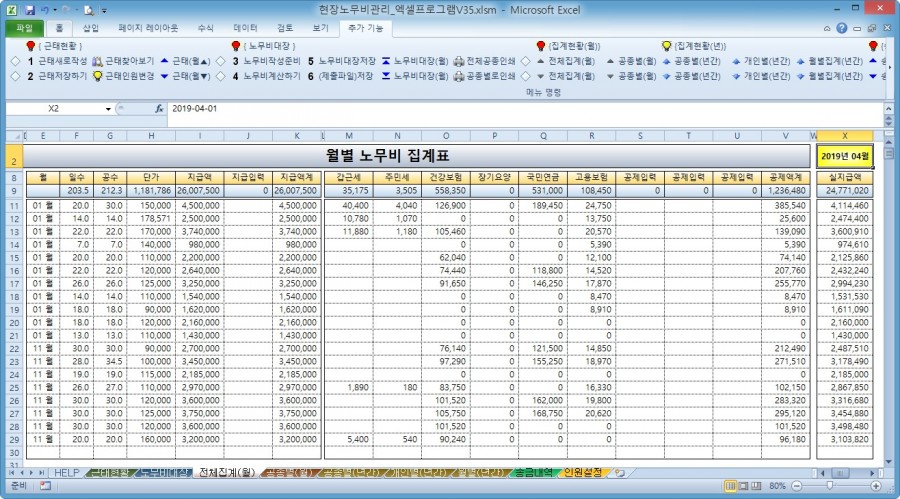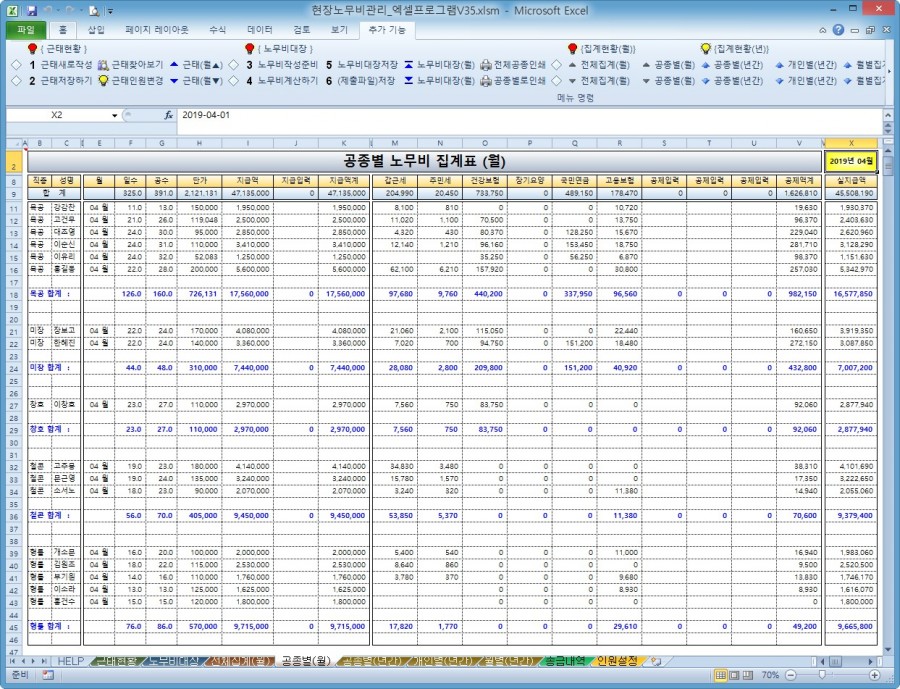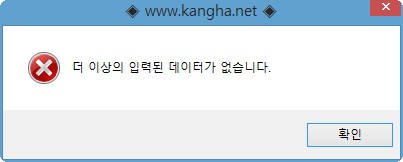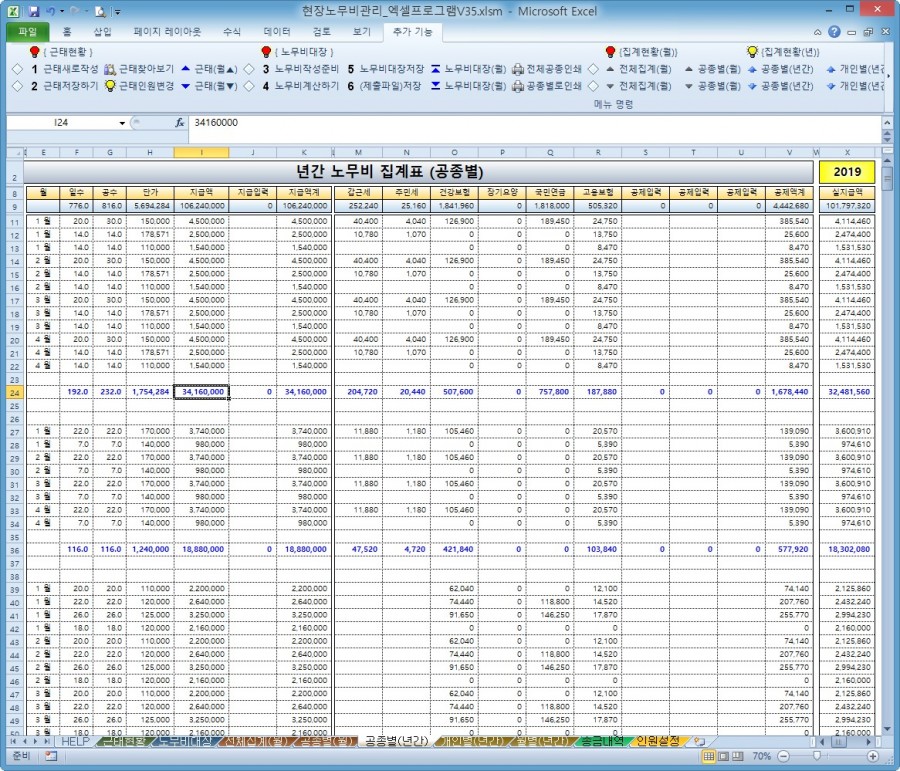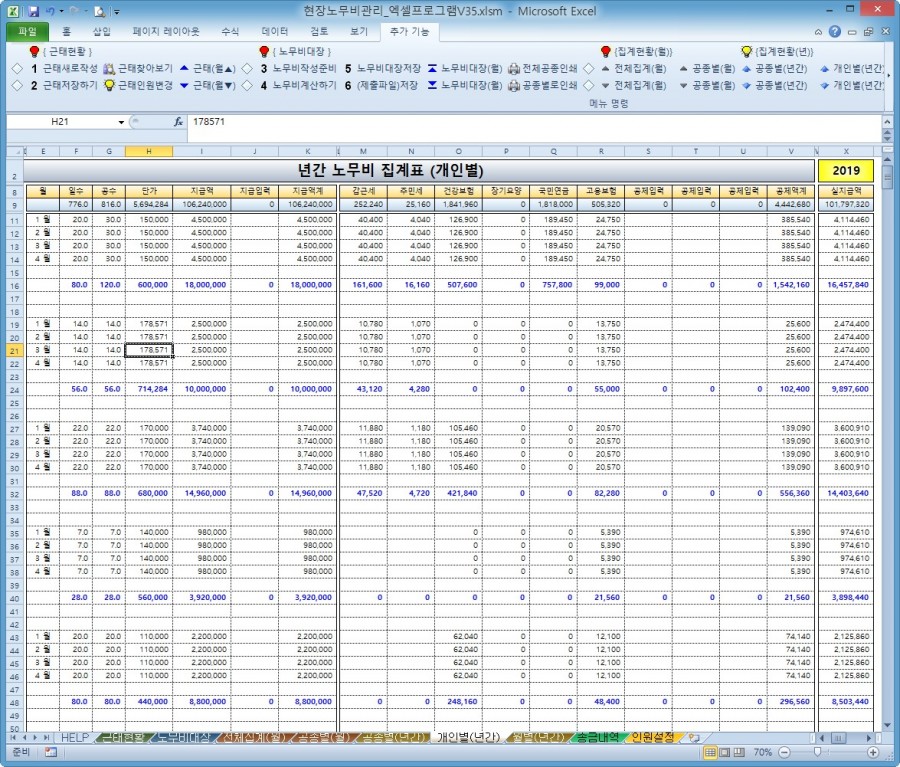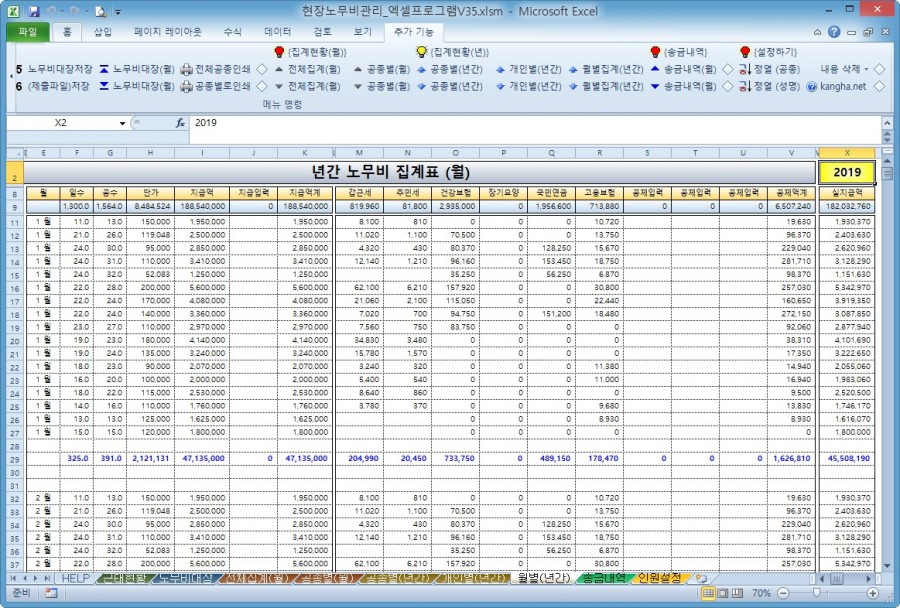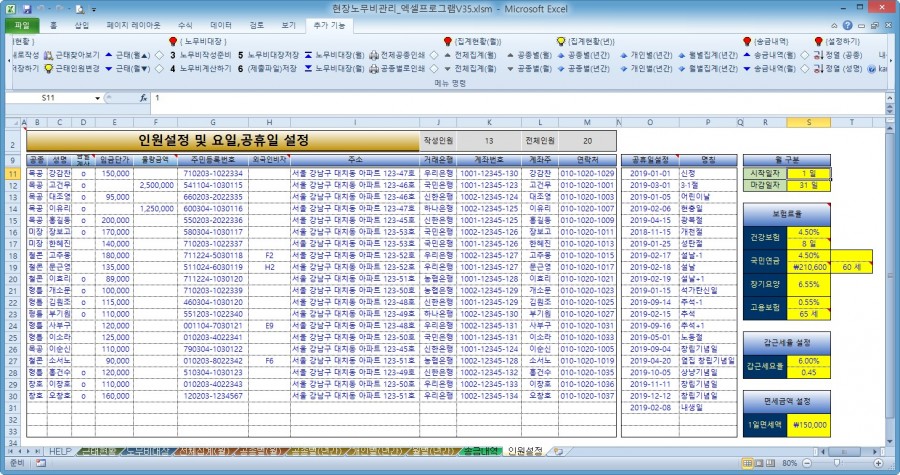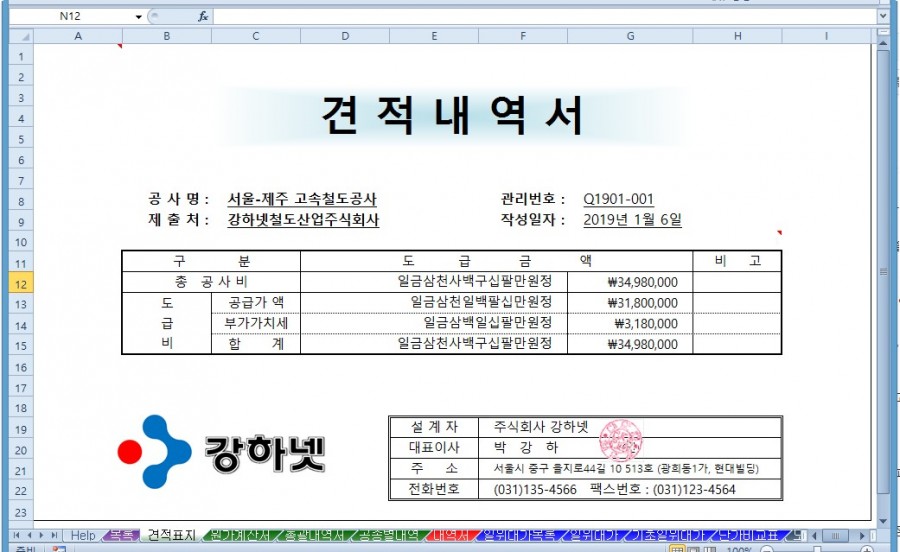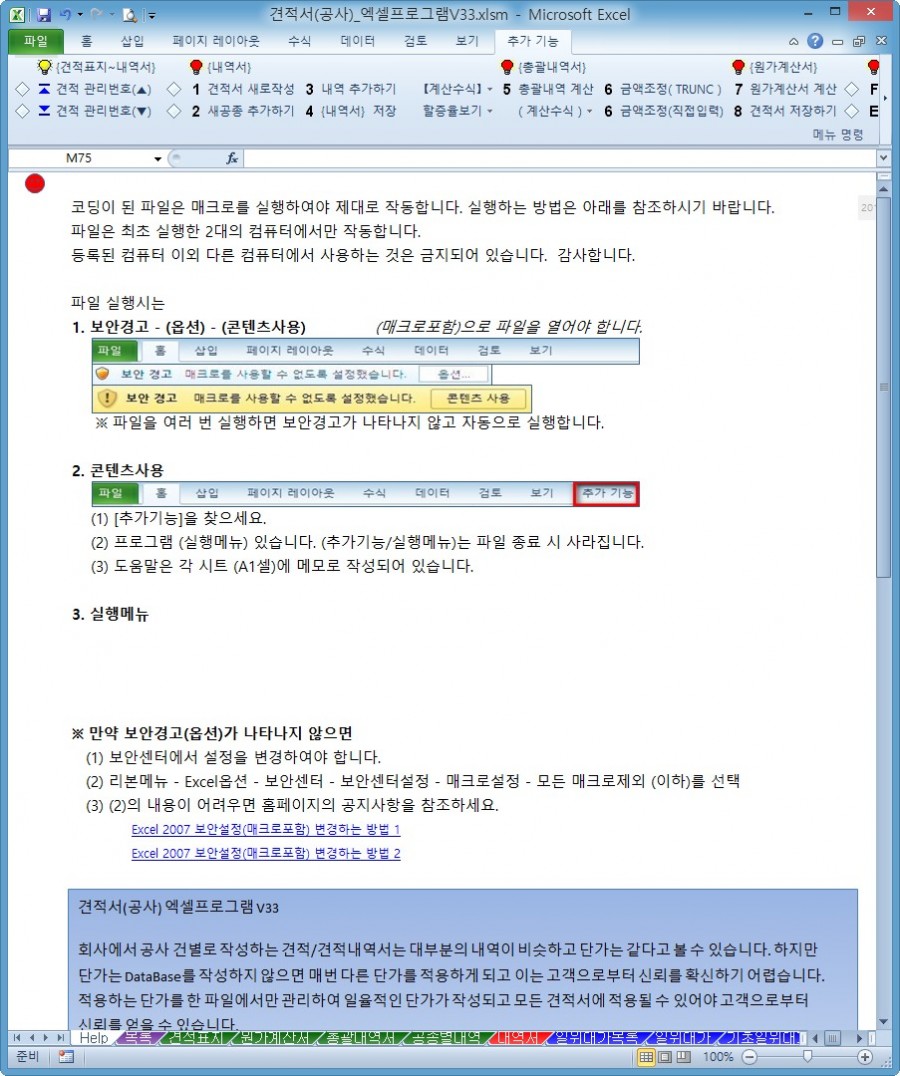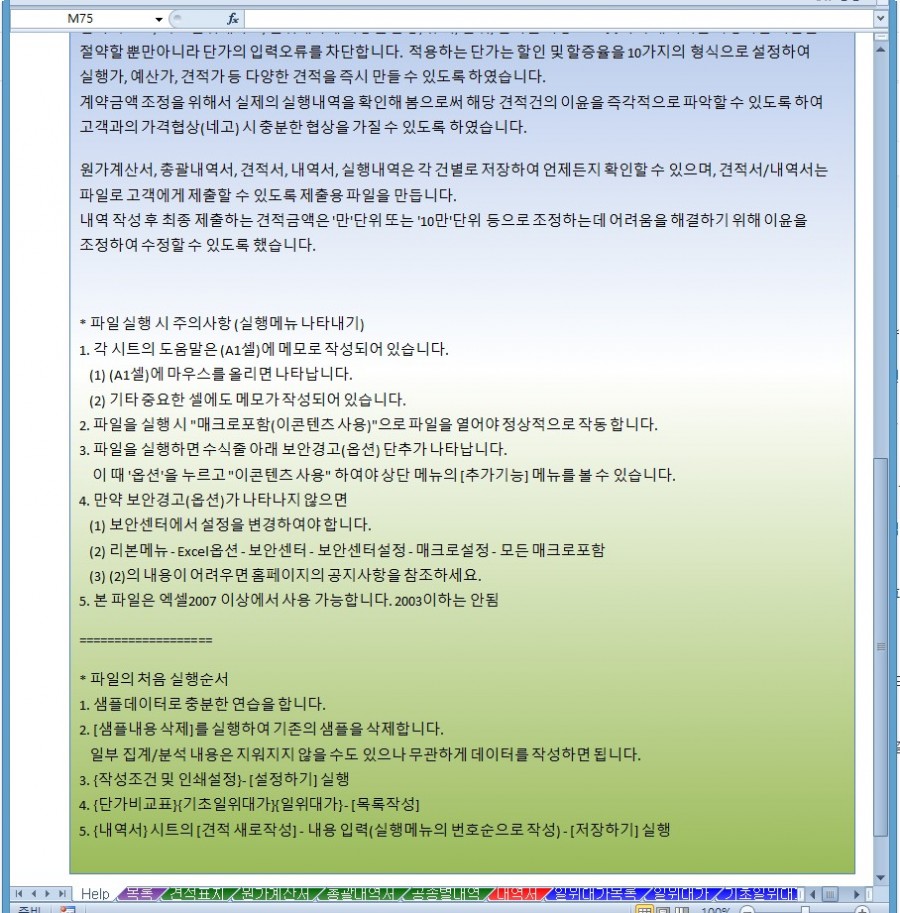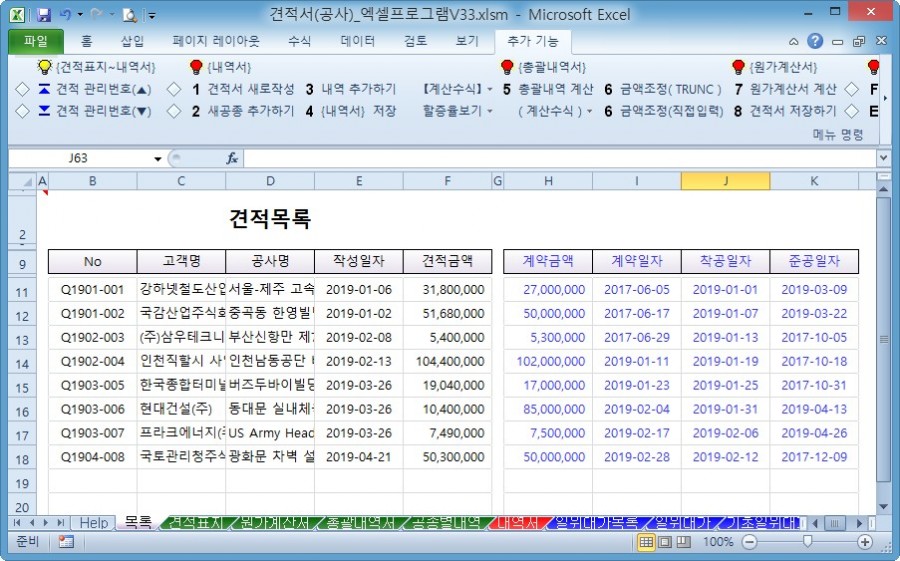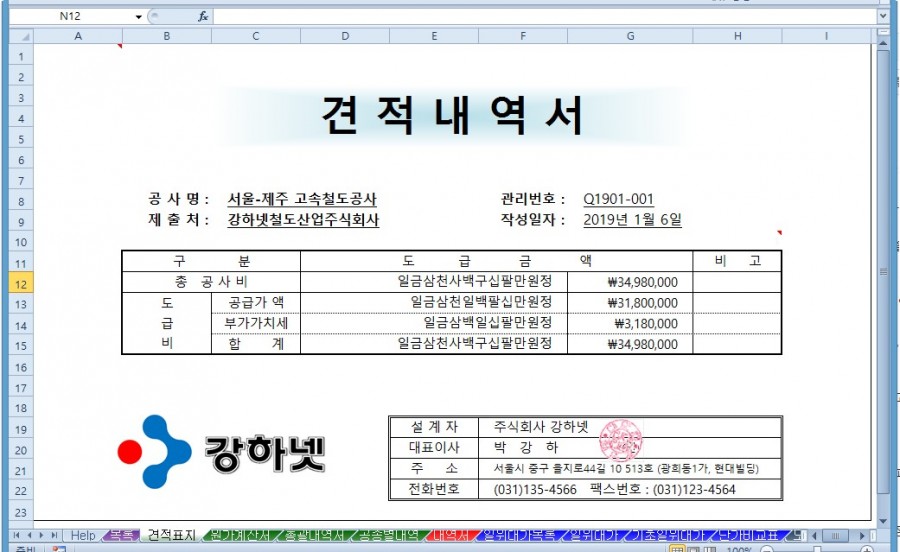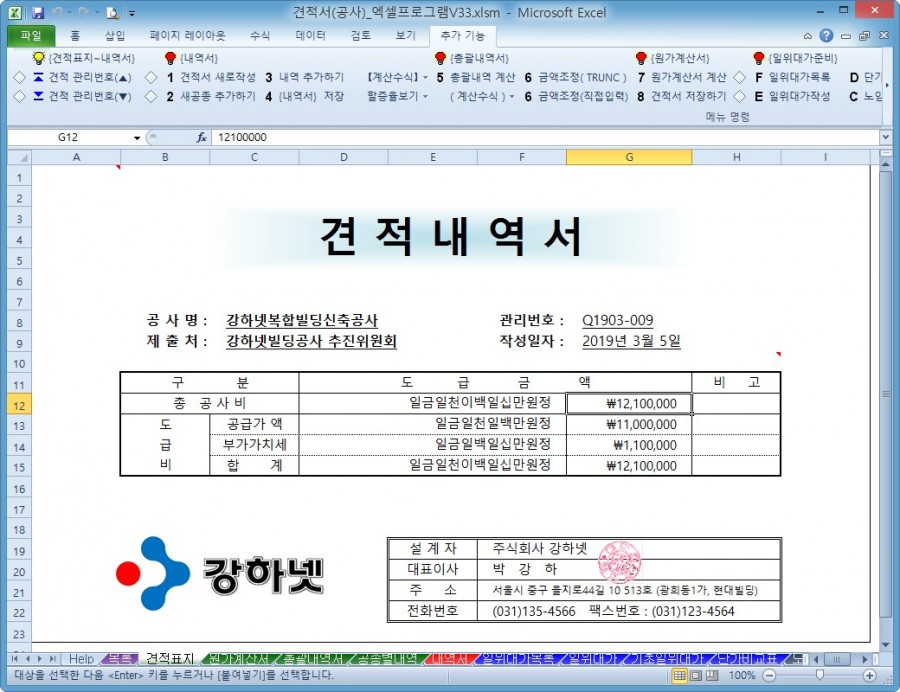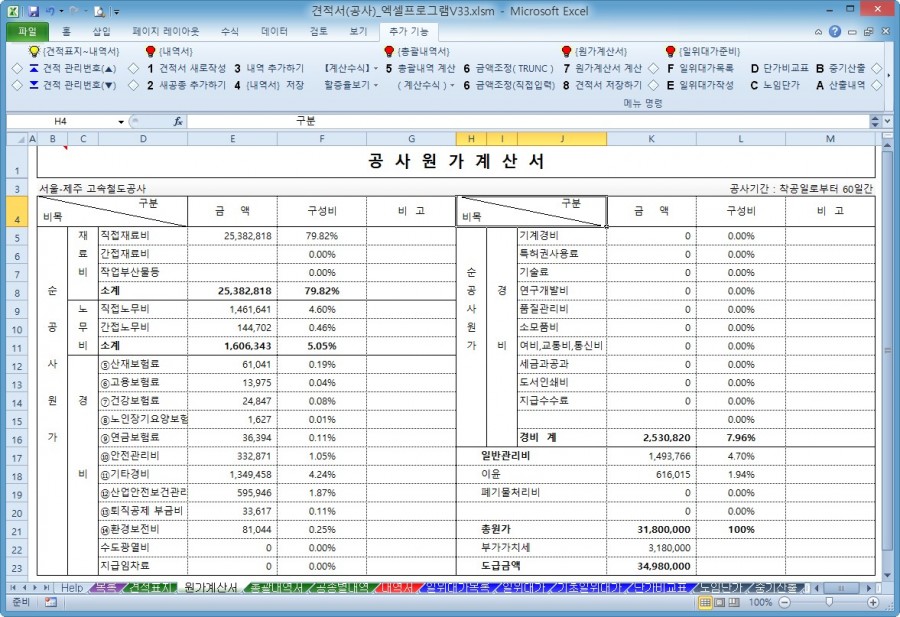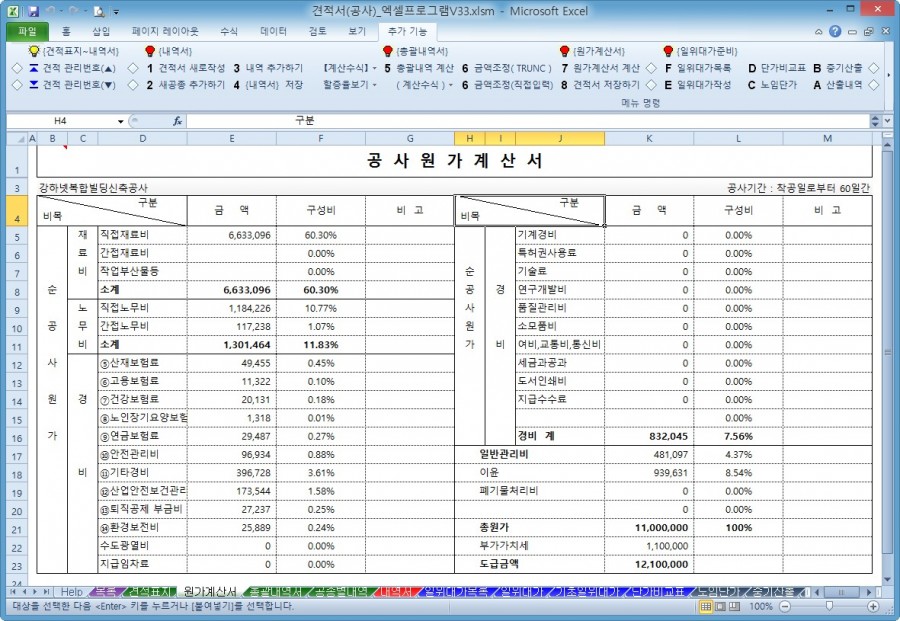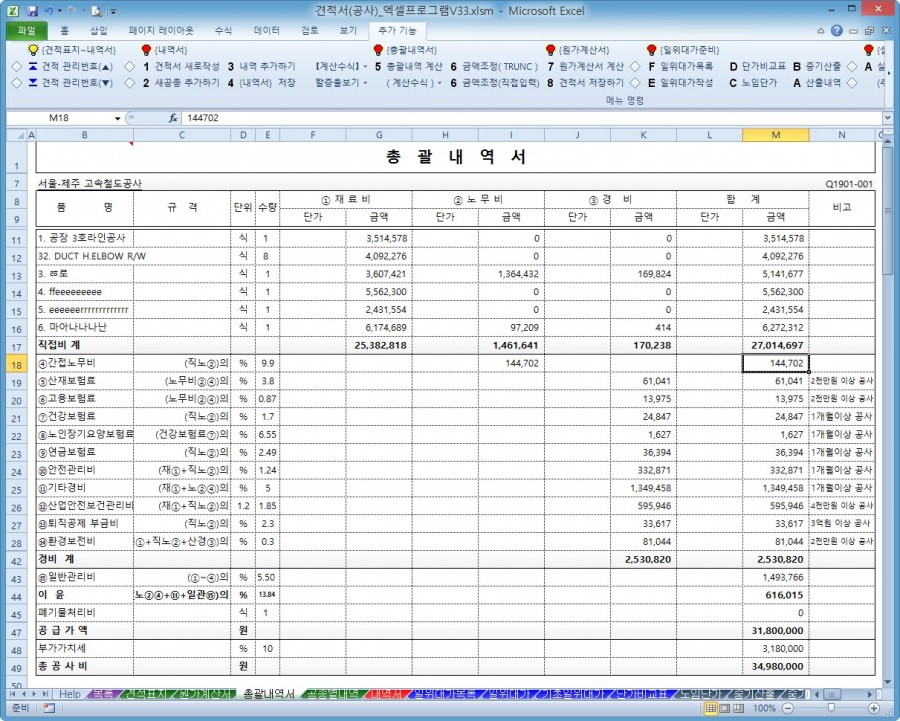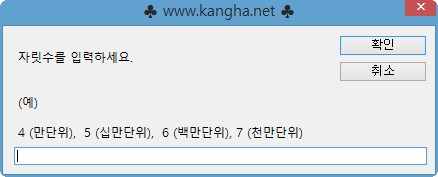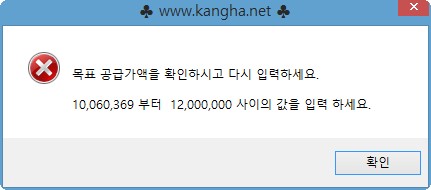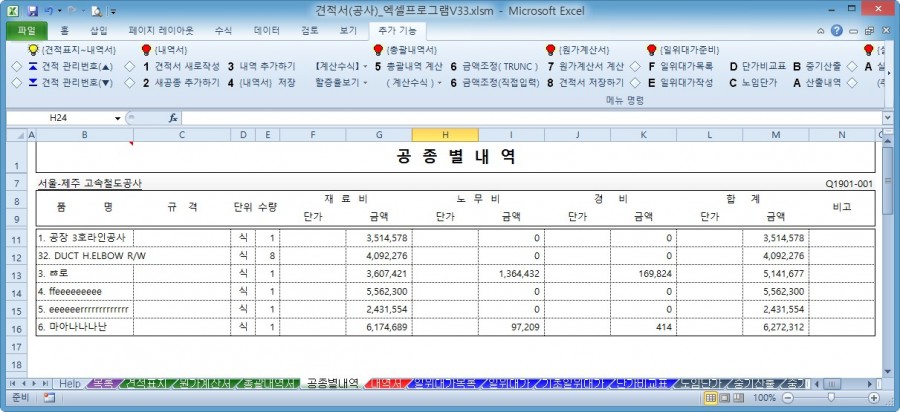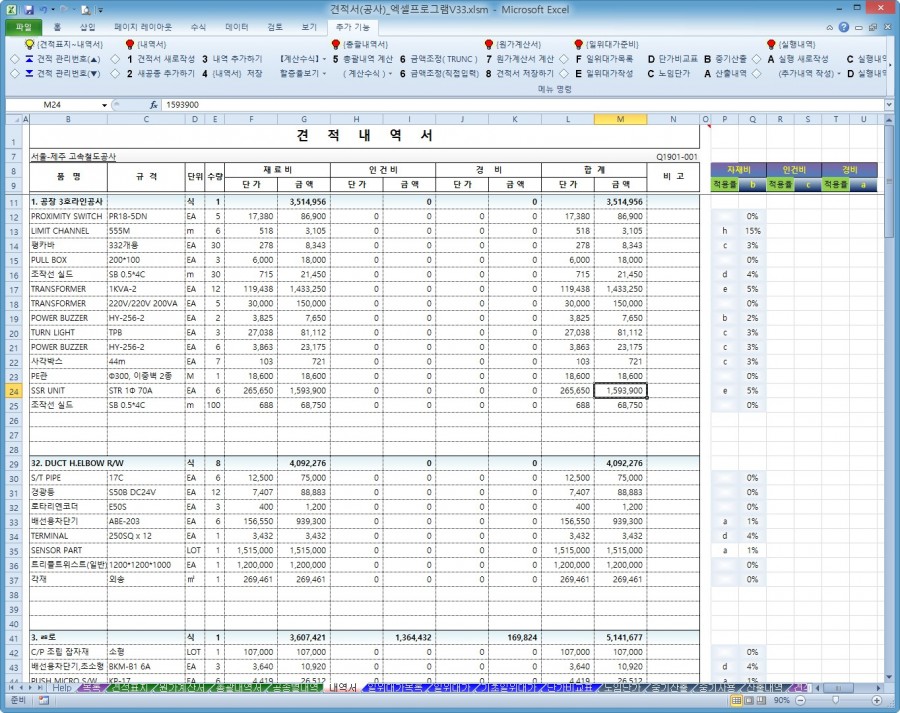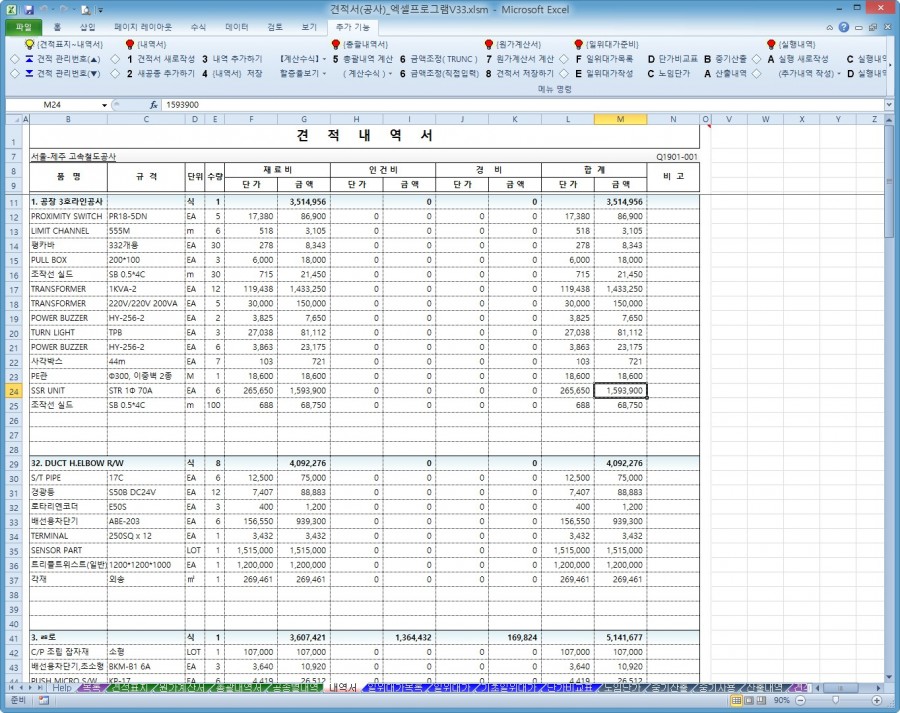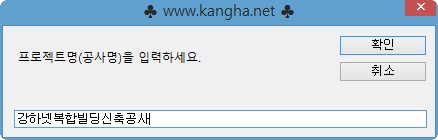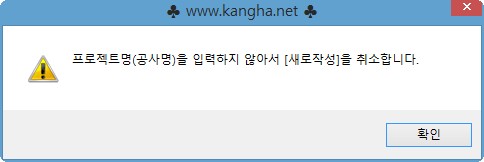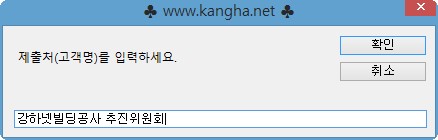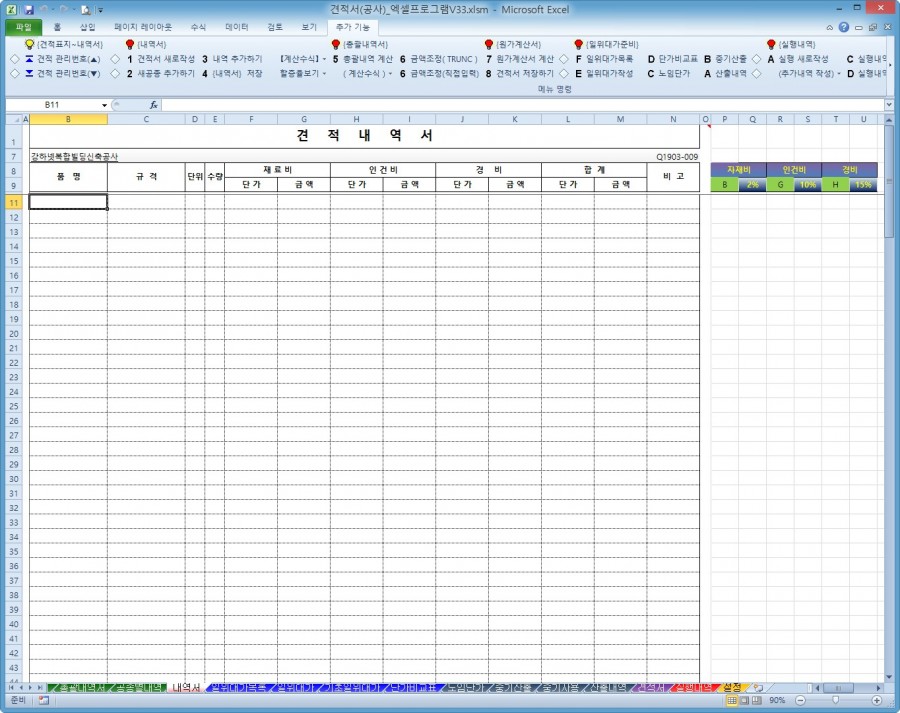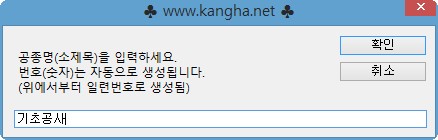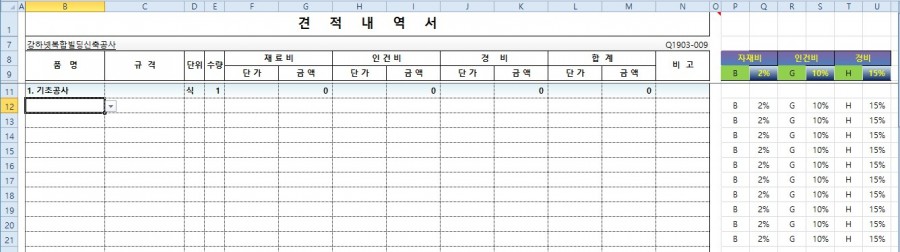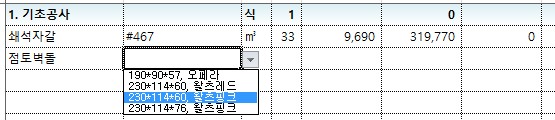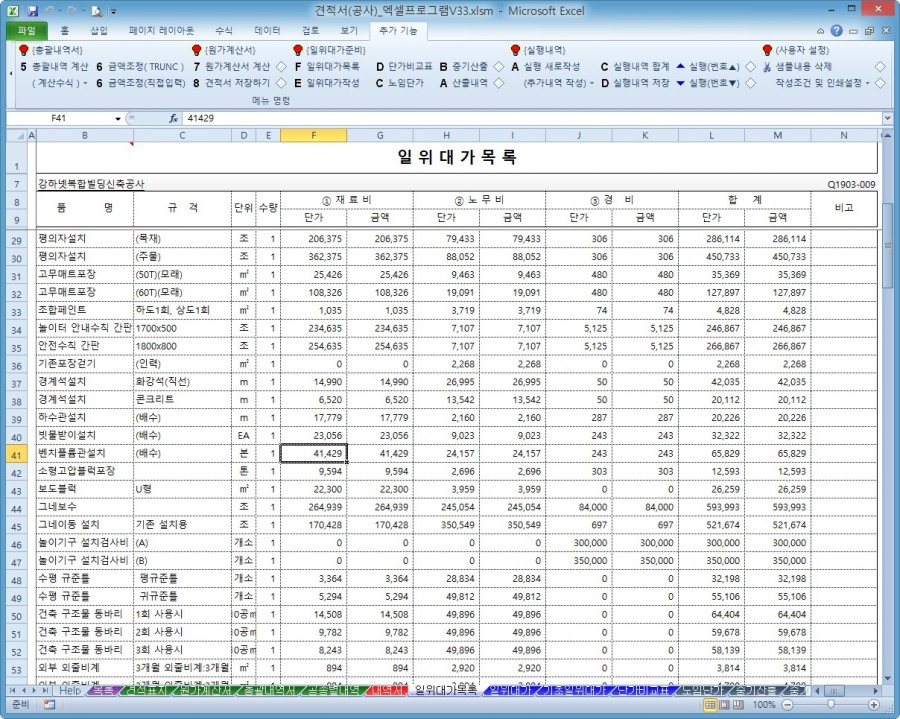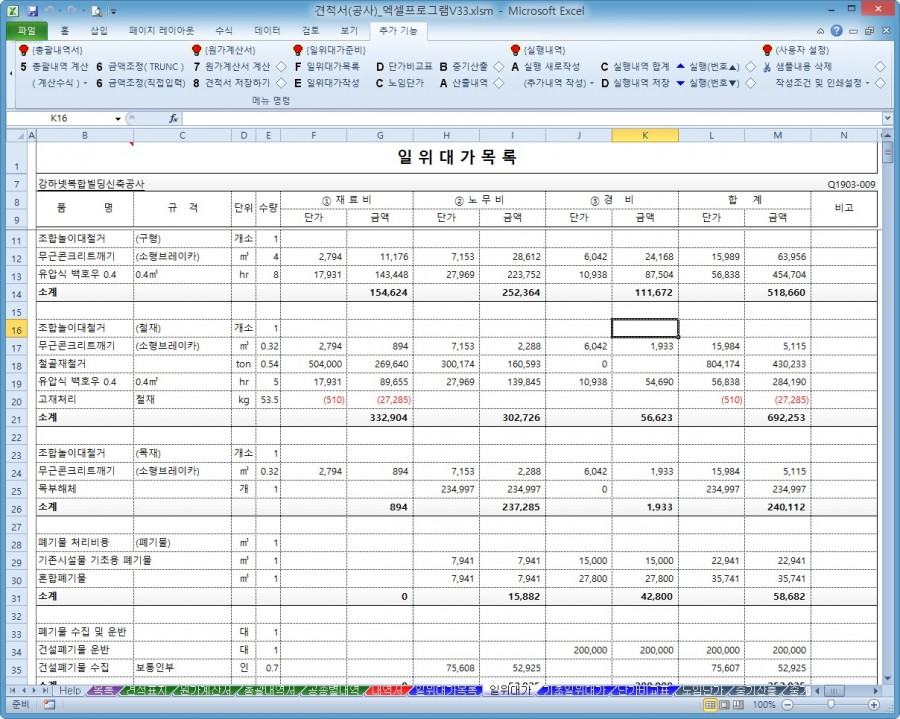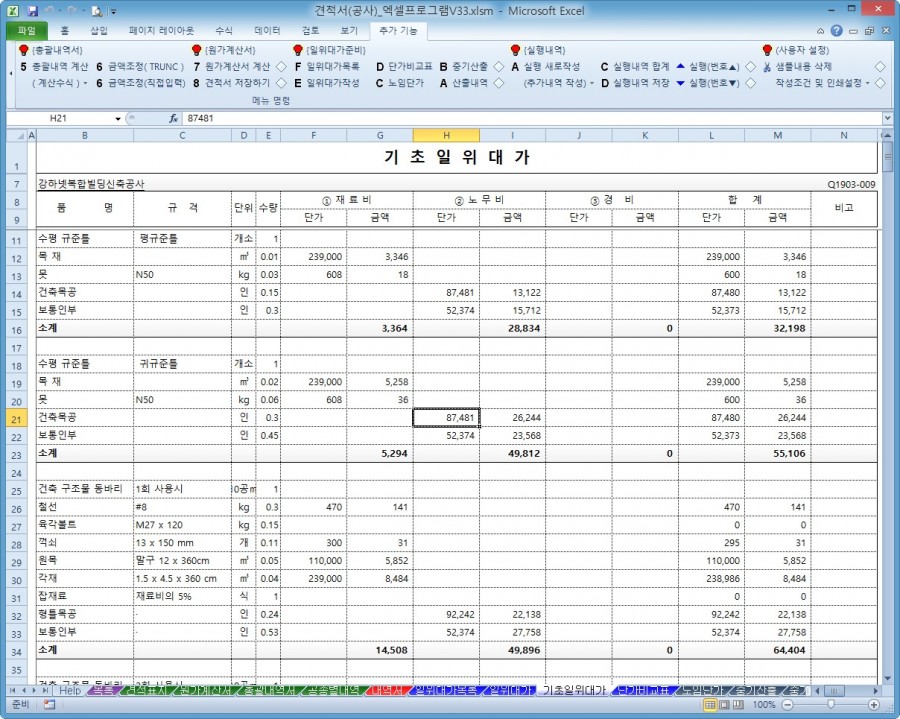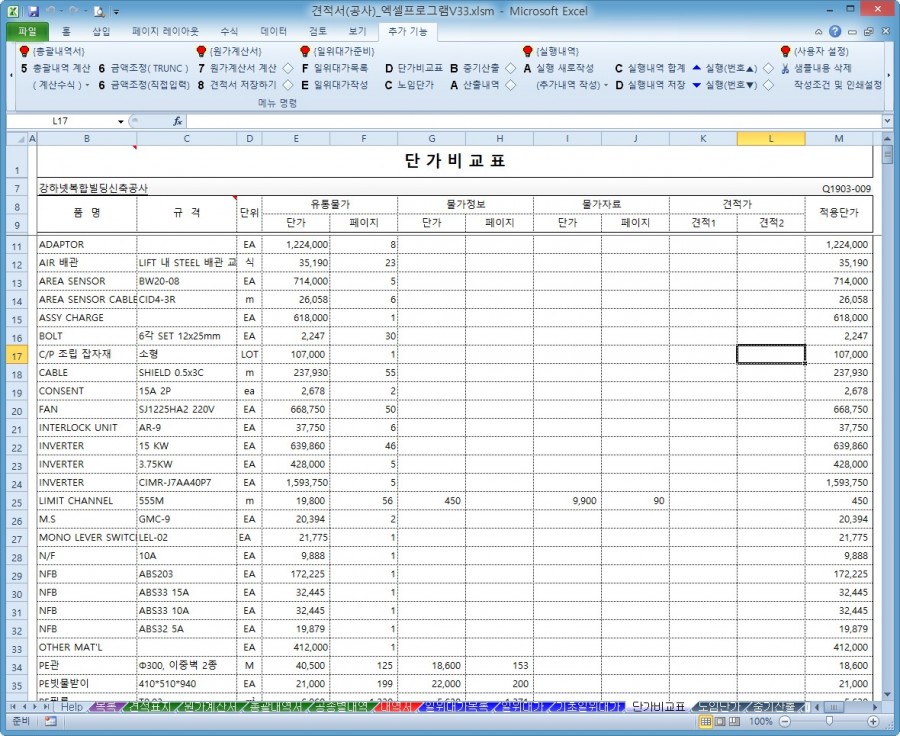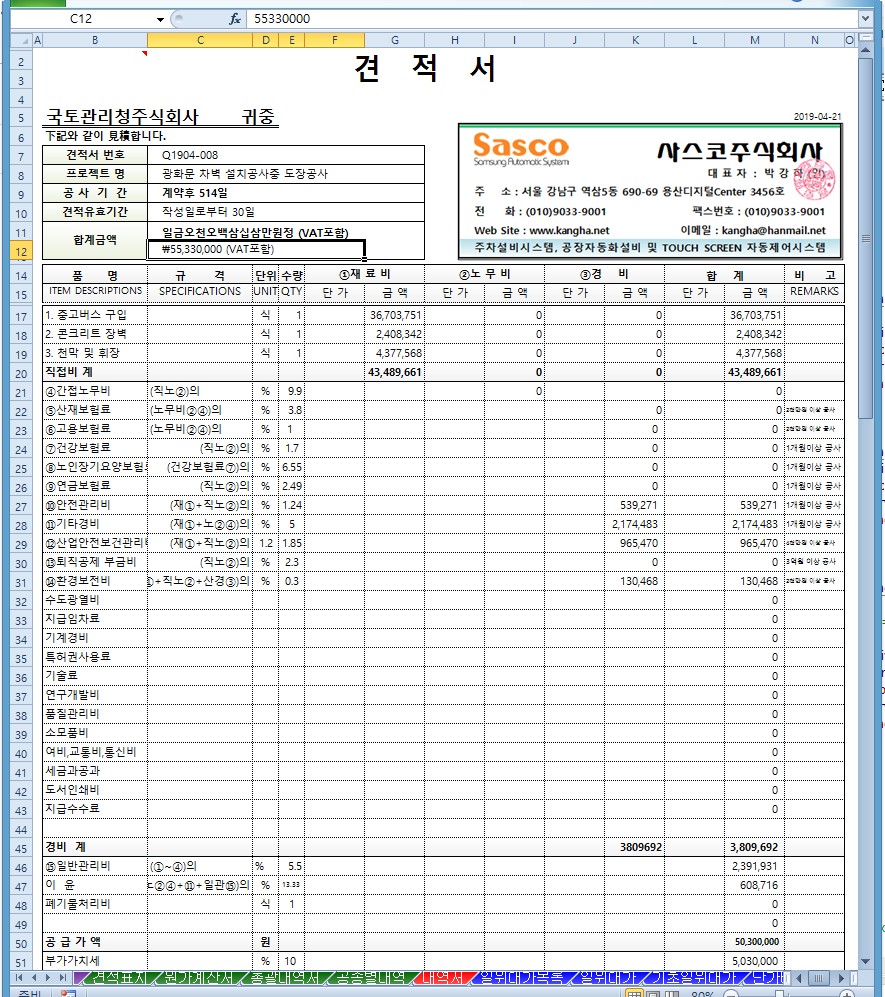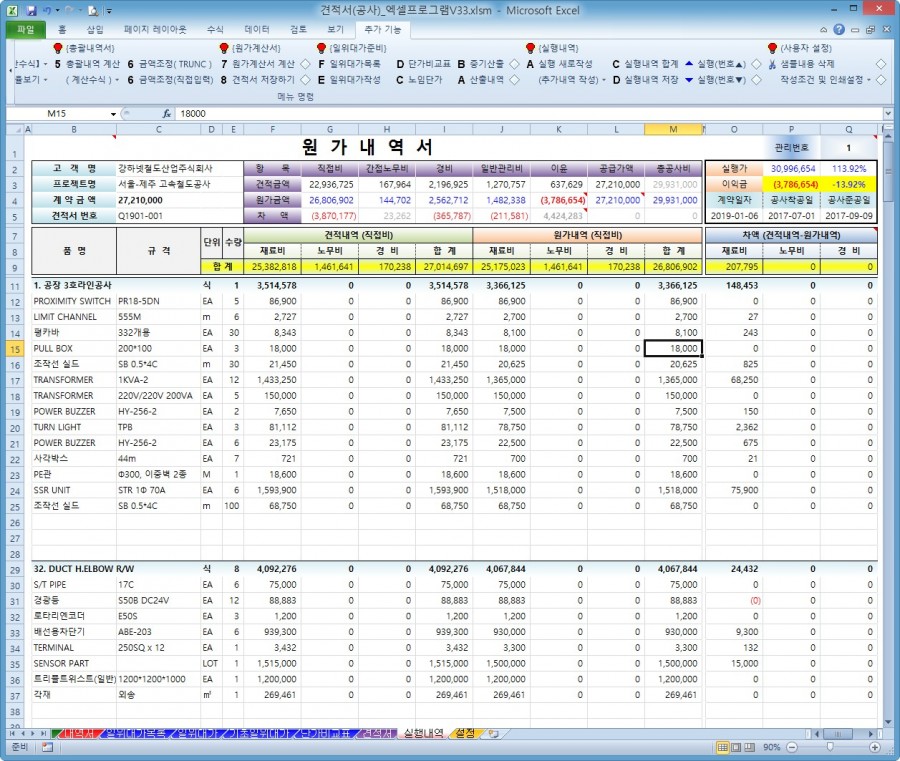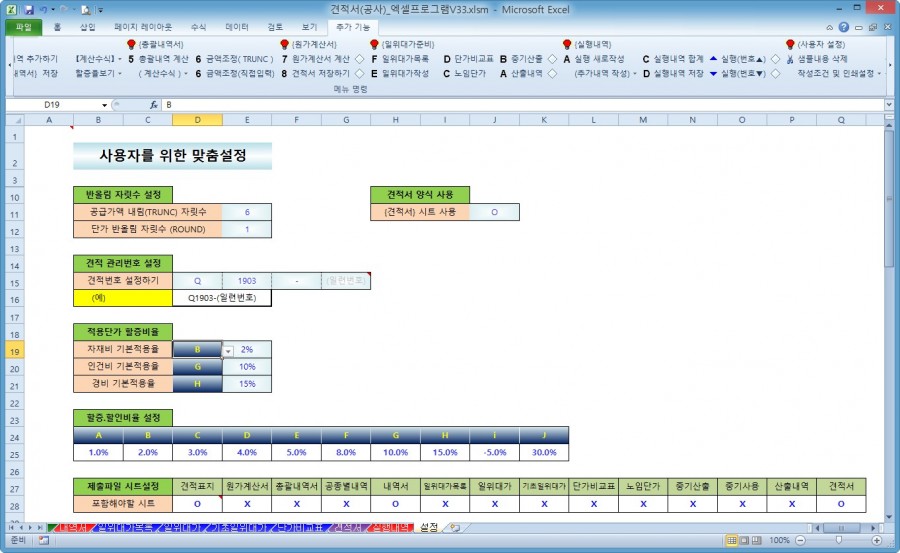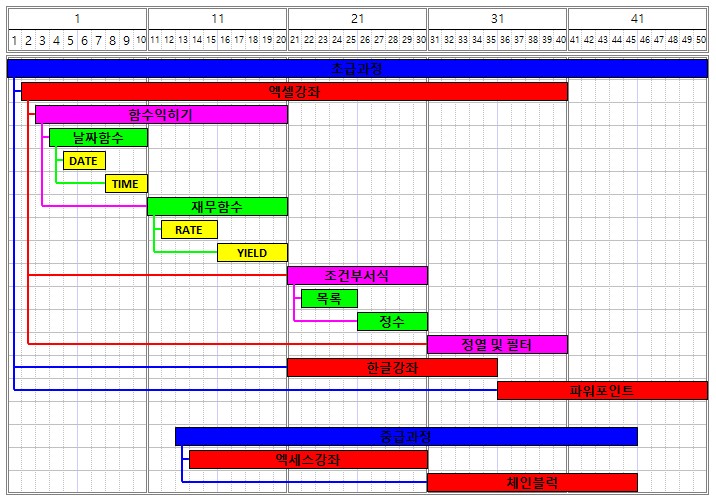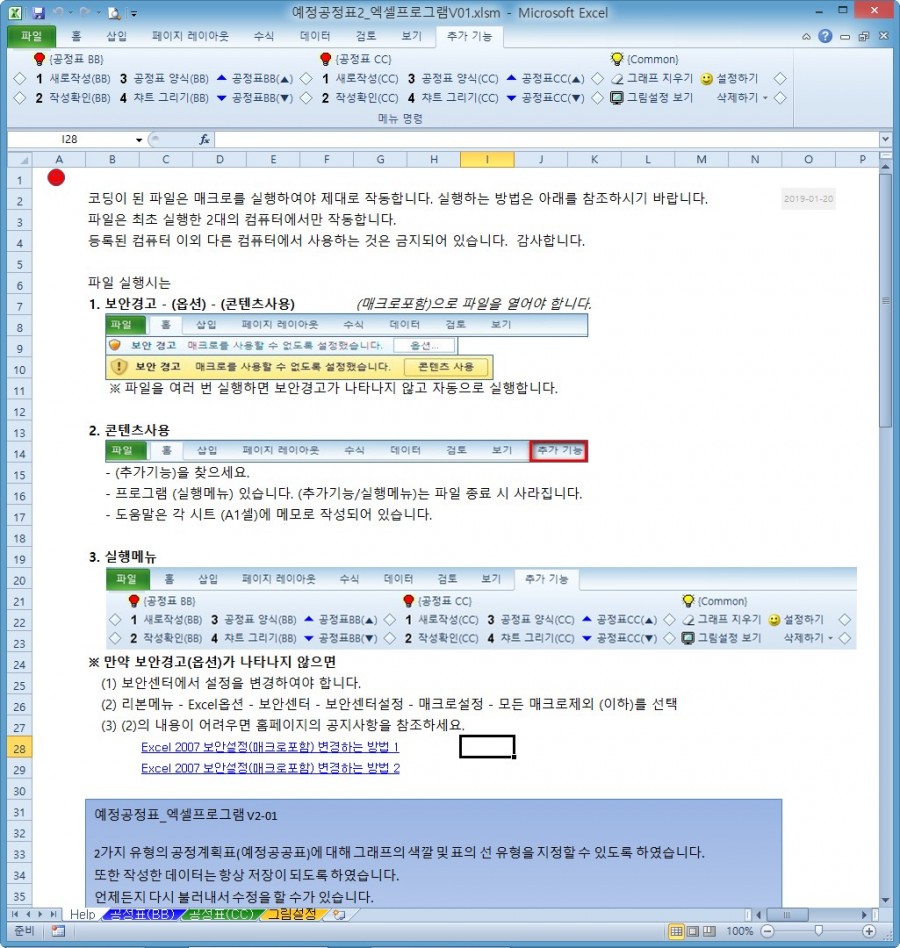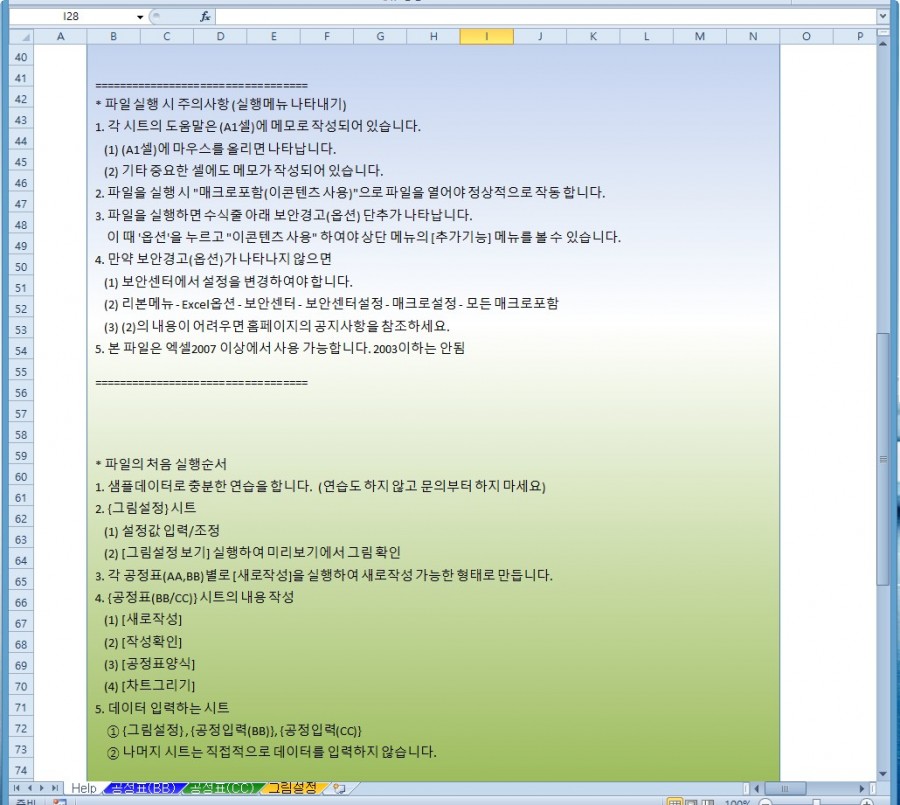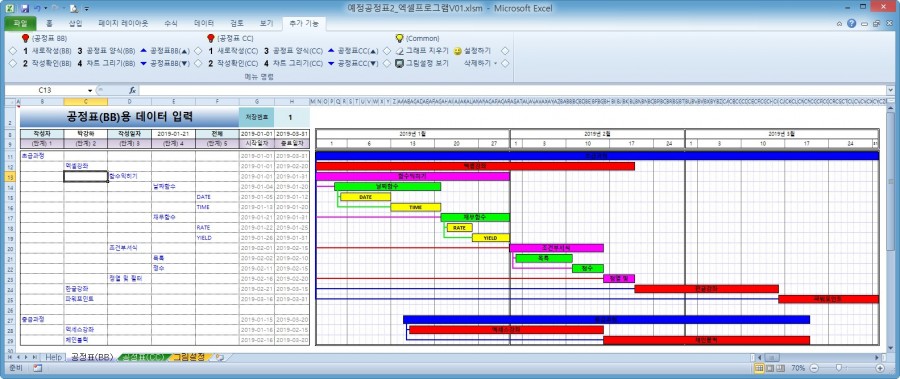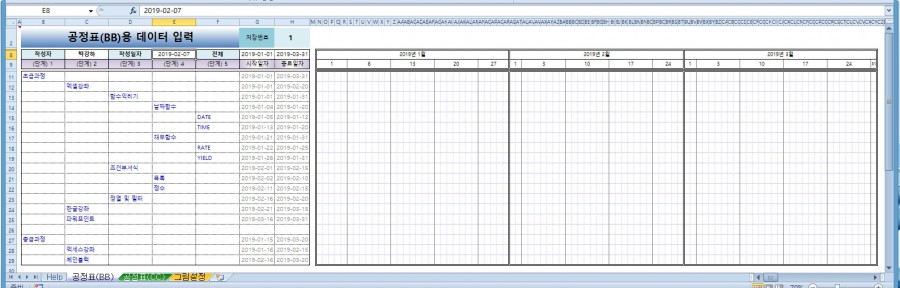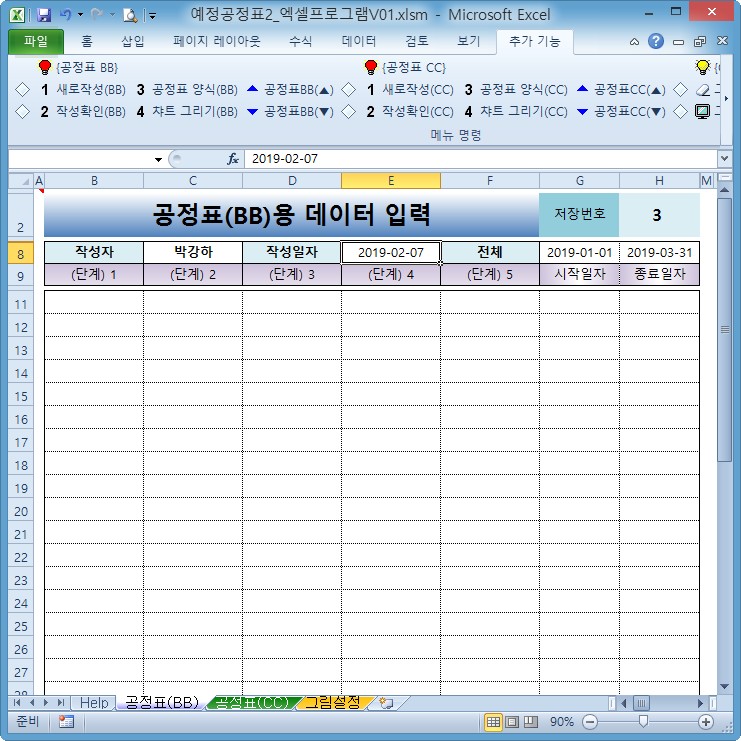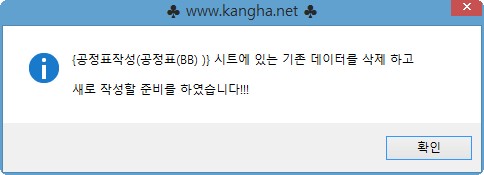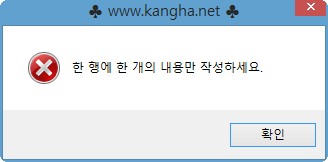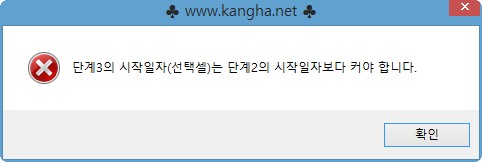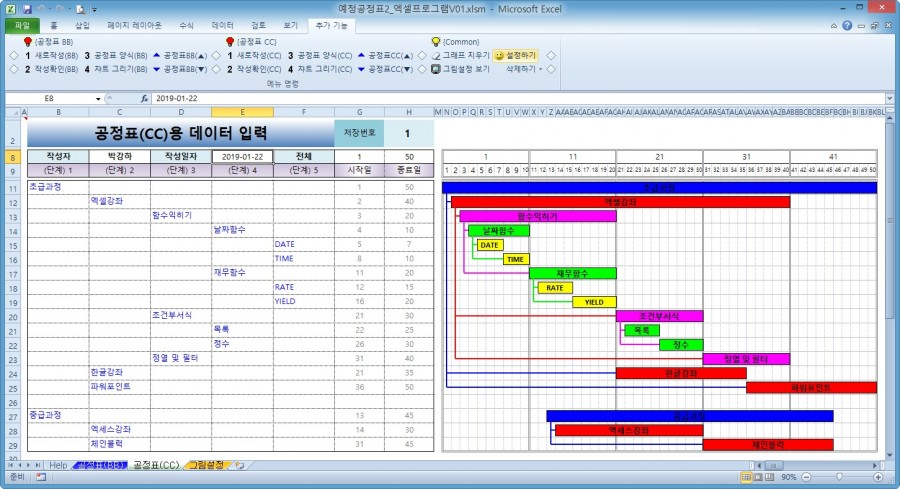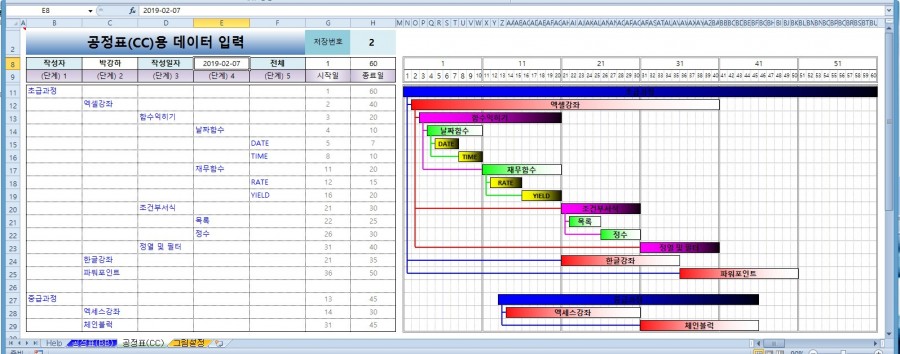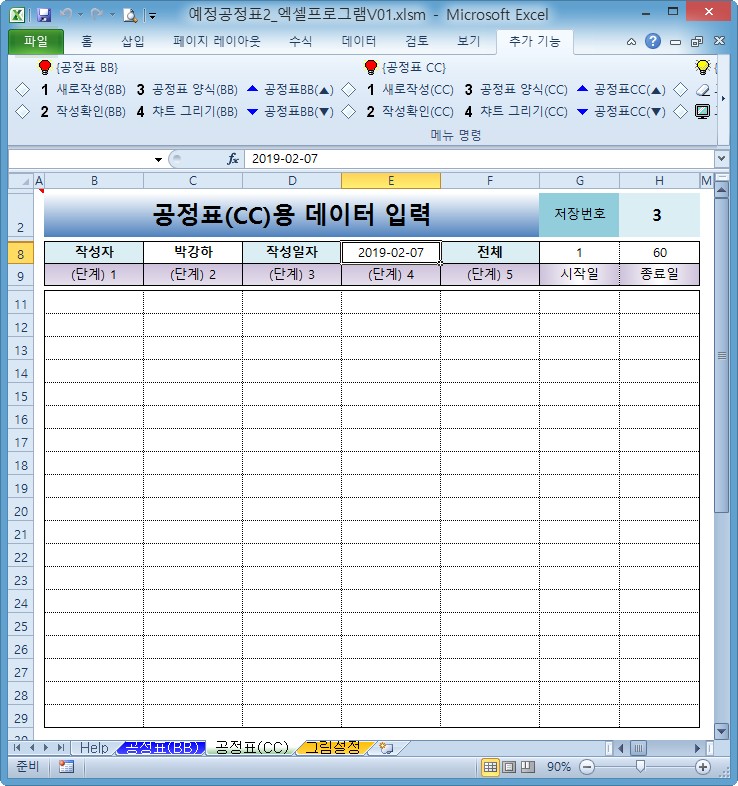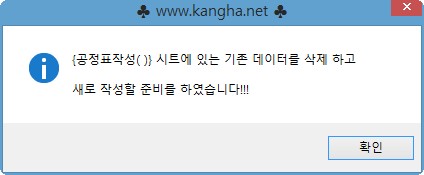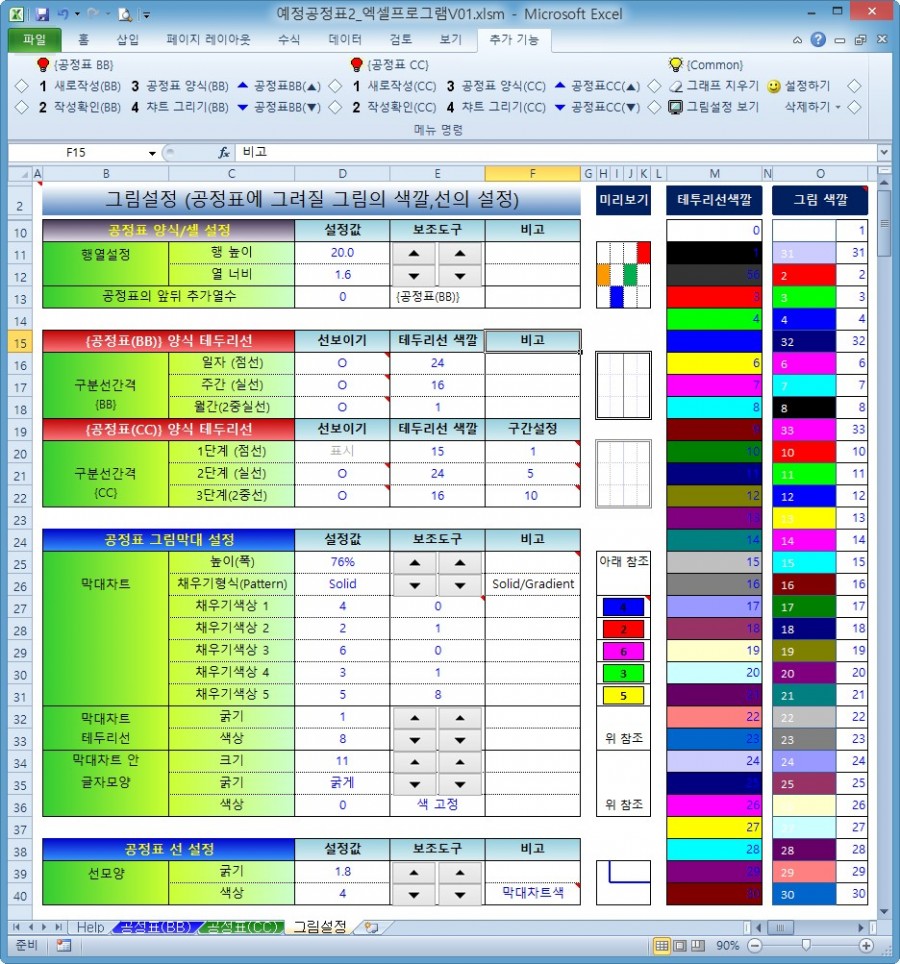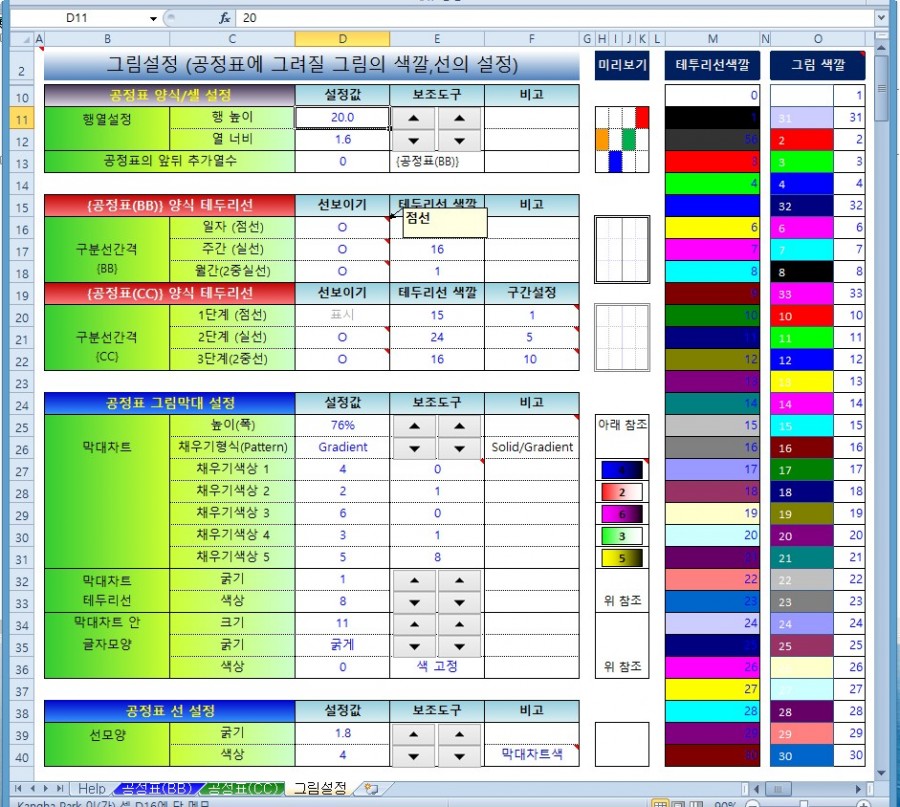현장노무비 엑셀프로그램 V35
현장에서 작성하는 일용직 현장노무비를 쉽고 간편하게 작성할 수 있는 파일입니다.
근태현황에 따른 노무비대장을 계산하고 재조정하여 이를 년간 데이터로 저장합니다.
각 공종별 인원에 대해 한번의 설정으로 작업일만 입력하면 노무비를 계산합니다.
언제든지 변경될 수 있는 각종 보험요율 및 갑근세 요율, 일당 면세 최대금액 등을 설정하여 정부방침에 따른 유연한 대처가 가능합니다.
노무비대장은 파일을 별도로 저장하여 보관 가능 합니다.
잘못 작성하였을 경우 수정하여 저장할 수 있습니다.
* 파일 실행 시 주의사항 (실행메뉴 나타내기)
1. 각 시트의 도움말은 (A1셀)에 메모로 작성되어 있습니다.
(1) (A1셀)에 마우스를 올리면 나타납니다.
(2) 기타 중요한 셀에도 메모가 작성되어 있습니다.
2. 파일을 실행 시 "매크로포함(이콘텐츠 사용)"으로 파일을 열어야 정상적으로 작동 합니다.
3. 파일을 실행하면 수식줄 아래 보안경고(옵션) 단추가 나타납니다.
이 때 '옵션'을 클릭하고 "이콘텐츠 사용" 하여야 상단 메뉴의 [추가기능] 메뉴를 볼 수 있습니다.
4. 만약 보안경고(옵션)가 나타나지 않으면
(1) 보안센터에서 설정을 변경하여야 합니다.
(2) 리본메뉴 - Excel옵션 - 보안센터 - 보안센터설정 - 매크로설정 - 모든 매크로포함 (2007이하)
(3) 파일 - 옵션 - 보안센터 - 보안센터설정 - 매크로설정 - 모든 매크로포함 (2010이상)
(4) (2)의 내용이 어려우면 홈페이지의 공지사항을 참조하세요.
5. 본 파일은 엑셀2007 이상에서 사용 가능합니다. 2003이하는 안됨
===================
* 파일의 처음 실행순서
1. 샘플데이터로 충분한 연습을 합니다.
2. [샘플내용 삭제]를 실행하여 기존의 샘플을 삭제합니다.
① 일부 집계/분석 내용은 지워지지 않을수도 있으나
② 데이터 입력 후 집계/분석 실행하면 값이 변경됩니다.
3. {인원설정}시트에 설정내용 입력
① 매월 갑근세 해당자 및 보험료 해당자에 대해 설정하여야 합니다.
② [세금.보험료 확인]을 하면 자동으로 설정하지만 예외 등을 감안하여 재확인 하시기 바랍니다.
4. 데이터 입력-저장 순서
① {근태현황} 시트 내용입력
② {노무비대장} 시트 내용입력
③ {월간집계}{년간집계}{송금내역} 시트
근태현황 : (작성내용 있음)
0. 메뉴버튼
(1) [근태 새로작성] : 근태현황의 공수 내역을 지우고 새로운 월을 나타냅니다.
(2) [근태 저장하기] : 근태내역을 저장. 저장된 내역은 {노무비대장}에서 노무비를 계산함.
(3) [근태 찾아보기] : 저장된 년월의 근태현황을 나타냅니다.
(4) [근태 인원변경] : 새로작성하여 사용(작성)도중 인원의 추가 등으로 인명부를 변경할 경우
(5) [근태(월▲▼)] : 월별로 순차적으로 변경하면서 값을 나타냅니다.
1. [근태 새로작성]
(1) {인원설정} 시트의 내용작성
① 목록의 순서는 {인원설정} 시트의 작성순서와 동일 합니다.
② 최초 작성의 경우 [샘플내용 삭제] 실행시
"근태집계를 최초로 작성하는 날짜를 입력하세요. " 가 팝업으로 나타나면
(예) 2017-12-1 , 12/1 등으로 근태현황 작성일을 입력합니다.
(2) 인원 목록은 여기에서 작성하지 않습니다.
① {인원설정} 시트에서 작성된 내용을 그대로 이 시트로 가져 옵니다.
② [근태 새로작성] 실행 이전에 {인원설정}시트의 (금월계산, D열)란부터 확인 바랍니다.
③ 이번달에 내용을 입력할 인원만 {인원설정}시트의 (금월계산, D열)란에 체크(O)하시기 바랍니다.
(3) 근태현황을 작성한 후/중간 다른인원을 추가할 경우에는
① {인원설정} 시트에 해당인원을 추가하거나, 또는
② {인원설정} 시트에서 해당인원의 (금월계산, D열)란에 "O"표시 후
③ [근태 인원변경]을 실행하여 변경하세요.
④ 작성하지 않을 작업자가 포함되어 있다면 우선 (금월계산, D열)에서 "O"를 삭제하고
{근태현황} 시트의 작성된 내용은 행삭제를 하여 해당작업자 전체를 삭제하여야 합니다.
(4) 일자의 표시는 일요일인 경우와 공휴일로 설정된 경우에는 셀 색깔을 다르게 나타납니다.
(5) 근태의 공수는 해당인원에 맞게 입력하여야 합니다. (0.5, 1, 1.5, 2 .... 등)
2. [근태 저장하기]
(1) [근태 저장하기] 실행시 이 시트의 내용을 저장합니다.
(2) 저장을 하지 않고 이전달의 데이터를 찾을 경우 현재의 데이터는 삭제됩니다. (주의할 것)
(3) 매 작성시 마다 실행하여야 실수가 없습니다.
3. [근태 찾아보기] 또는 [근태(월▲▼)]
(1) [근태(월▲▼)]을 사용하여 년월을 변경하면 해당월의 내용을 나타냅니다.
(2) 일련번호(AH2셀)의 값을 변경 후 [근태 찾아보기] 실행하면 해당월(AJ2셀)의 내용을 나타냅니다.
4. 기타
(1) 다른 시트에서 년월을 변경 시 년월(AJ2셀)은 변경되었으나 내용이 변경되지 않을 수 있습니다.
따라서 반드시 [근태찾아보기] 또는 [근태(월▲▼)]를 다시 실행하여야 합니다.
(2) 이 시트{근태현황}부터 작성하여야 {노무비대장}의 값이 계산(작성) 가능합니다.
노무비대장: (작성내용-직접입력란 만)
0.메뉴버튼
(1) [노무비 작성준비] : 현재의 내용을 지우고 (Ai2셀)월로 작성한 인원 및 근태내용을 나타냅니다.
(2) [노무비 새로작성] : 적용설정(X:AA열)에 따른 임금계산 및 지급금액을 계산합니다.
(3) [노무비 저장하기] : 작성된 데이터를 저장공간에 저장합니다.
(4) [제출파일로 저장] : 이 시트 및 {송금내역}시트를 별도의 파일로 저장합니다.
(5) [노무비대장(월▲▼)] : (Ai2셀)월의 저장된 데이터를 나타냅니다.
(6) [전체공종인쇄] : 전체 내용을 보이는대로 인쇄합니다.
(7) [공종별로인쇄] : 전체 내용을 공종별로 페이지를 나누어 인쇄합니다.
1. [노무비 작성준비]
(1) [노무비 작성준비] 실행 시 {근태현황}에서 작업한 내용을 가져옵니다.
① 근태의 데이터가 {근태현황}시트에서 작성되어 저장되어 있어야 합니다.
② {근태현황}시트의 내용을 [근태 저장하기]로 저장하여야 함
③ {근태현황} 시트의 근태 내용을 기준으로 작성합니다.
(2) (적용설정-4대보험, X:AA열)은 자동계산하여 나타냅니다.
(3) 4대보험 적용은 적용내용이 복잡하여 모든 것을 계산으로 나타내지 못하였습니다.
(4) 따라서 반드시 확인하여 "O" 삭제 또는 "O"하여야 합니다.
(5) (단가)는 물량 금액으로 설정된 인원의 경우에는 해당 공수로 나누어 계산됩니다.
(6) 적용나이 계산
① 작성월 16일을 기준으로 적용나이로 계산됩니다.
② {인원설정}의 주민번호를 기준으로 합니다.
2. [노무비 새로작성]
(1) (적용설정, X:AA열)을 우선 실행하세요.
① 적용내용은 근태현황에 따른 일부의 내용만 계산합니다.
② 적용내용은 매번 확인하여야 합니다.
(2) 작성하는 셀(지급입력-AD열, 공제입력-AH:Ai열)
① (직접입력)하는 셀만 작성한 후
② [노무비 작성하기]를 실행합니다.
(3) 일자의 표시는 일요일인 경우에는 날짜가 빨간색 셀로 나타납니다.
(4) [노무비 저장하기]를 실행하여야 현재의 값을 저장합니다.
3. 저장내용 찾아보기
(1) [노무비대장(월▲▼)]을 실행시 순차적으로 월을 변경하고 저장된 내용을 나타냅니다.
(2) 저장되지 않은 월로는 이동하지 않습니다.
(4) 다른 시트에서 년월을 변경 시 년월(Ai2셀)은 변경되었으나 내용이 변경되지 않을 수 있습니다.
따라서 반드시 [노무비대장(월▲▼)]를 다시 실행하여야 합니다.
4. [제출파일로 저장]
(1) 버튼을 누르면 본 파일이 위치한 폴더에 새로운 파일을 만듭니다.
(2) 파일이 있다면 덮어쓰기를 합니다.
5. [인쇄]
(1) [전체공종인쇄] : 현재의 내용을 모두 인쇄 합니다.
(2) [공종별로인쇄] : 현재의 내용을 공종별로 페이지를 구분하여 인쇄합니다.
6. 각 보험료 적용방식
(1) 보험료 적용
① 건강보험/장기요양보험 : - 해당되는 인원만 "o" 또는 "O" 표시 하세요.
- 보험료 납부조건만 해당되면 건강보험료 공제.
② 건강보험 / 장기요양 / 국민연금 보험료 공제 관련
- 최초 입사자(출근)의 경우 (x - 계산에 미포함)
ⓐ 1일부터 근무+20일 이상 근무한 경우 보험료공제
ⓑ 월중(2일~말일까지)에 입사+20일이상 근무한 경우 보험료 공제하지 않음.
- 입사 2개월부터 (o - 계산에 포함)
ⓐ 20일이상 출근하면 무조건 보험료공제
ⓑ 해당월에 20일 미만 출근하면 보험료공제 않함
③ 고용보험료 공제 관련
- 1일이라도 근무시 공제함
(2) 국민연금 : - 해당되는 인원만 "o" 또는 "O" 표시 하세요.
① 만 60세이상(주민등록 생년월일 기준)이면 국민연금 공제 안함
② 국민연금 상한액 : 189,450원(월4,210,000원이상) - (2016.07부터 상한액 변경)
(3) 고용보험 : - 해당되는 인원만 "o" 또는 "O" 표시 하세요.
① 만 65세(주민등록번호 기준)공제 안함
② 외국인 근로자 - 공제안함
③ 금액/근무일자에 관계없이 모두 공제
월간집계 : (작성내용 없음)
0.메뉴버튼
(1) [▲▼월간집계] : 공종별 개인의 노무비를 정열합니다.
1. [▲▼월간집계] 실행 시 작성월 순차적으로 내용을 찾아 나타냅니다.
2. 공종별로 구분하여 소계하여 나타냅니다.
월간집계 : (작성내용 없음)
0.메뉴버튼
(1) [월간집계 현황▲▼] : 공종별 개인의 노무비를 정열합니다.
1. [월간집계 현황▲▼] 실행 시 작성월 순차적으로 내용을 찾아 나타냅니다.
2. 공종별로 구분하여 소계하여 나타냅니다.
년간집계 : (작성내용 없음)
0.메뉴버튼
(1) [▲▼년간집계 현황] : 공종별 개인의 노무비를 정열합니다.
1. [▲▼년간집계] 실행 시 작성년 순차적으로 내용을 찾아 나타냅니다.
2. 공종별로 구분하여 소계하여 나타냅니다.
년간집계 : (작성내용 없음)
0.메뉴버튼
(1) [년간집계 현황▲▼] : 공종별 개인의 노무비를 정열합니다.
1. [년간집계 현황▲▼] 실행 시 작성년 순차적으로 내용을 찾아 나타냅니다.
2. 공종별로 구분하여 소계하여 나타냅니다.
년간집계 : (작성내용 없음)
0.메뉴버튼
(1) [년간집계 현황▲▼] : 공종별 개인의 노무비를 정열합니다.
1. [년간집계 현황▲▼] 실행 시 작성년 순차적으로 내용을 찾아 나타냅니다.
2. 공종별로 구분하여 소계하여 나타냅니다.
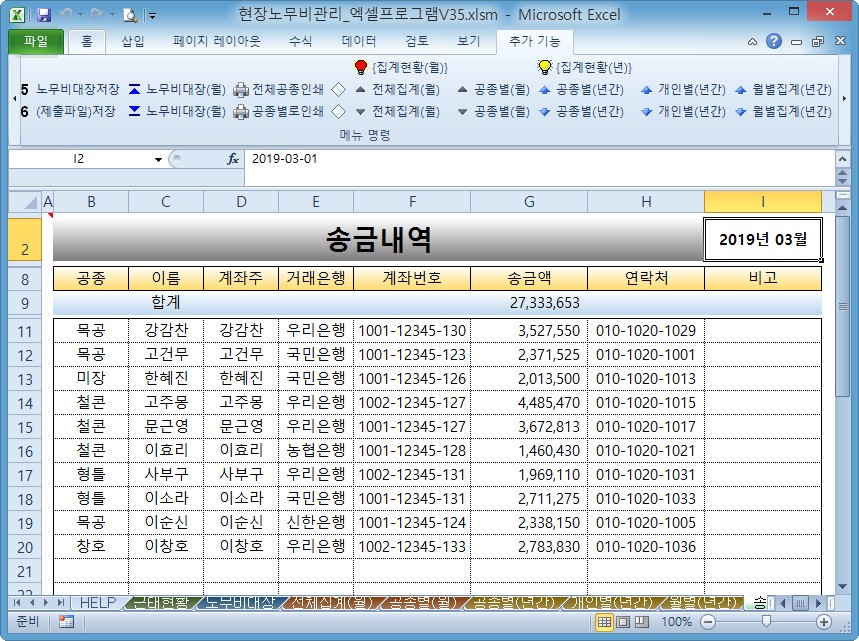
송금내역 : (작성내용 없음)
0.메뉴버튼
(1) [▲▼송금내역(월)] : 거래은행, 계좌번호 등을 포함하여 개인별 노무비를 나타냅니다.
1. 현재 {노무비대장}에 있는 내용을 각 개인별로 분류하고 계좌번호를 나타냅니다.
인원설정 : (작성내용 있음)
0. 메뉴설정
(1) [정열(공종)] : (공종)-(성명) 순으로 정열합니다.
(2) [정열(성명)] : (성명) 순으로 정열합니다.
(3) [샘플내용 삭제] : 현재의 샘플을 삭제하고 사용할 수 있는 상태로 만듭니다.
([샘플내용 삭제] 후에는 [저장내용 전부삭제]가 보입니다.)
(4) [저장내용 전부삭제] : {인원설정}의 내용을 제외한 모든 내용을 삭제 합니다.
1. 인적사항 작성
(1) 각 공종별 인원의 인적사항 및 임금 등을 작성합니다.
(2) 공종 또는 성명을 입력하면 해당인원의 괴선을 자동 작성합니다.
(3) 매월별 해당인원(D열)을 설정하세요.
① 한번 입력된 인원은 삭제할 필요 없고, "O" 표시로 구분함
② 작성된 인원중 만약 노무비를 계산할 필요가 없는 인원은 금월계산(D열)에 "O" 삭제
(4) 물량금액(F열)은 매월 해당자만 작성할 것
물량금액으로 노무비를 계산합니다.
(5) 나이는 입력하지 않아도 됩니다.
2. 월 구분 (S11:S12셀)
(1) 매월 마감일자를 구분합니다.
(2) 시작일자(S11셀), 마감일자(S12셀)를 입력하세요 - 최초 1회만
(예) 5일이 마감이면 전달6일~이달5일 이므로 (S11셀)-6, (S12셀)-5 입력
3. 기타
(1) (O:P열) - 회사에서 정한 공휴일을 작성 하세요
(2) (S열) - 요율을 설정 하세요.
(3) 국민연금 상한액 입력 ; (S19셀)
(4) 갑근세 적용율 : (S28셀)
www.kangha.net
'업무 향상 ★… > 【 급 여 관 리 】' 카테고리의 다른 글
| 일용노무비 엑셀프로그램 V36 (0) | 2021.09.06 |
|---|---|
| 급여관리 엑셀프로그램 V33 (0) | 2020.03.23 |
| 현장노무비 엑셀프로그램 V34 (0) | 2017.10.23 |
| 급여관리 엑셀프로그램 V32 (0) | 2017.06.01 |
| 현장노무비관리 엑셀프로그램 V33 (0) | 2016.09.21 |